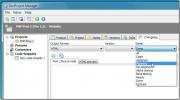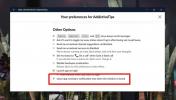So fügen Sie unter Windows 10 einen systemweiten Theatermodus hinzu
Websites, die hauptsächlich Videos abspielen, haben häufig eine ordentlicher Modus namens "Theatermodus". Wenn aktiviert, fokussiert dieser Modus den Videoplayer und dimmt alles andere auf der Seite. Wenn Sie Videos lieber außerhalb des Vollbildmodus ansehen möchten, sollten Sie den Theatermodus ausprobieren. Wenn Sie diese spezielle Funktion für alle Apps auf Ihrem Desktop verwenden möchten, können Sie sie verwenden DimmerPro Hinzufügen eines systemweiten Theatermodus unter Windows 10.
Systemweiter Theatermodus
Herunterladen, installieren und führen Sie DimmerPro aus. Ich konnte den Download-Link auf der Publisher-Seite nicht finden, sodass Sie über den Link zu Softpedia gelangen, einem zuverlässigen Software-Repository. Die App ist auch bei einem VirusTotal-Scan sauber.
Sobald Sie DimmerPro installiert haben, können Sie es mit der Tastenkombination Alt + Umschalt + G aktivieren. Andernfalls wird es in der Taskleiste ausgeführt. Wenn Sie es zum ersten Mal ausführen, müssen Sie die Dimmstufe einstellen. Die Dunkelstufe gibt an, wie dunkel alles im Hintergrund wird, wenn Sie die App aktivieren.
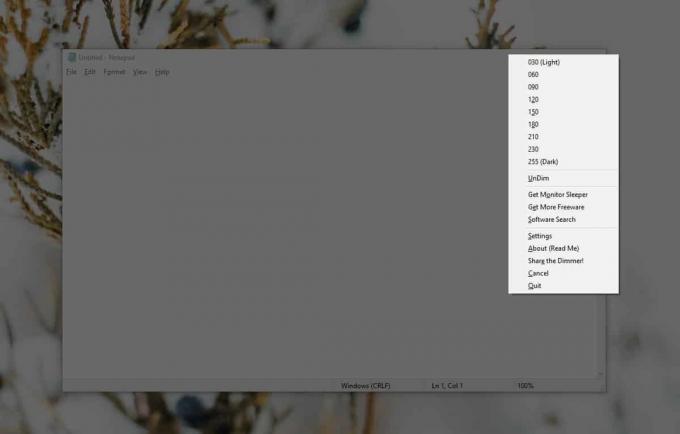
Sobald Sie die Dimmstufe ausgewählt haben, wird das aktuelle Fenster fokussiert und alles andere wird gedimmt. Die App arbeitet proaktiv, sodass beim Wechseln zu einer anderen App oder einem anderen Fenster auch der Fokus wechselt. Die neu ausgewählte App wird im Fokus stehen und alles andere wird abgeblendet.

Die App hat nicht viel unter Einstellungen. Sie können die Dimmstufe jederzeit ändern. Wenn Sie möchten, können Sie festlegen, dass sie vollständig schwarz wird, obwohl es möglicherweise schwierig ist, auf andere Apps umzuschalten.
Wenn der Standard-Hotkey der App nicht für Sie geeignet ist, können Sie ihn in den Einstellungen der App ändern. Sie sollten darauf achten, keinen Hotkey zu verwenden, der bereits von einer anderen App verwendet wird oder der global von Windows 10 verwendet wird.
Die App ist großartig, wenn Sie versuchen, sich auf etwas zu konzentrieren, aber wissen, dass Sie im Laufe eines normalen Tages zwischen verschiedenen Apps oder Dateien wechseln müssen. Wenn die von Ihnen verwendete App keinen Vollbildmodus bietet, in dem Sie sich konzentrieren können, ist diese App möglicherweise eine gute Alternative. Sie können es mit kombinieren Fokus-Assistent unter Windows 10. Die App beschränkt sich darauf, sich jeweils nur auf eine App / ein Fenster zu konzentrieren. Selbst wenn Sie zwei Apps nebeneinander verwenden müssen, können Sie dies nicht tun. Sie können es als Einschränkung der App oder als etwas bezeichnen, das außerhalb ihrer Hauptfunktionalität liegt, aber dennoch das tut, was es behauptet, fehlerfrei.
Ich habe diese App mit einem Multi-Monitor-Setup getestet und etwa ein Drittel meines zweiten Bildschirms wurde nicht gedimmt. Dies hängt möglicherweise mit der von mir angewendeten Skalierung zusammen. Wenn Sie dasselbe erleben, versuchen Sie, die Skalierung für alle Ihre Bildschirme auf 100% einzustellen.
Suche
Kürzliche Posts
Verwalten der Entwicklung von Softwareanwendungen mit DevProject Manager
Devproject Manager ist ein vollwertiges Anwendungsentwicklungs-Mana...
So starten Sie Slack minimiert im Hintergrund unter Windows 10
Slack ist zu einer der beliebtesten Apps für die Kommunikation am A...
Speichern von Layouts für Windows- und Tool-Fenster mit Visual Studio 2010-Perspektiven
Mit dem Fensterverwaltungs-Plugin in Eclipse (berühmte Software-IDE...